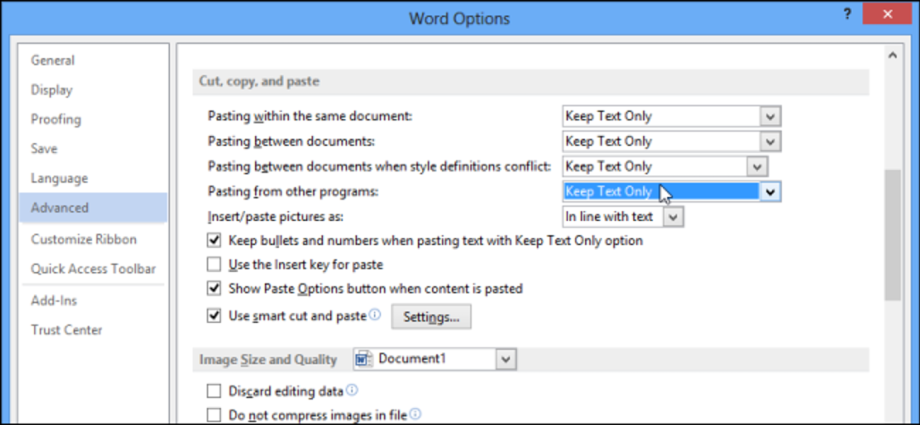כברירת מחדל, כאשר אתה מדביק טקסט שהעתקת מאיפשהו למסמך Word 2013, הוא מעוצב מראש. סביר להניח שהעיצוב הזה לא ישולב עם שאר התוכן של המסמך, כלומר לא ישתלב בו.
במקרה זה, בכל פעם שאתה מעתיק, אתה יכול רק להדביק טקסט, עם זאת, ביצוע זה ידני יהיה משעמם במהירות. אנו נראה לך כיצד לשנות את הגדרות ההדבקה כך שכל הטקסט שאתה מדביק ב-Word יהיה מעוצב כמו הטקסט הראשי.
כדי להוסיף טקסט באופן ידני (ללא עיצוב), עליך ללחוץ על הסמל פסטה לשונית (הוספה). עמוד הבית (בית) ובחר שמור טקסט בלבד (שמור טקסט בלבד).
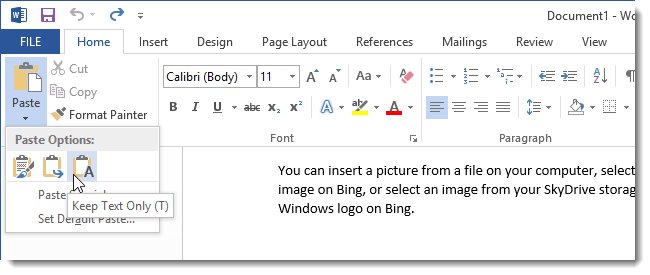
אם אתה מעדיף להשתמש בקיצור המקלדת Ctrl + V כדי להוסיף טקסט, הוא הוכנס כבר בפורמט כברירת מחדל. כדי לעקוף נקודה זו ושימוש בקיצור המקלדת Ctrl + V, הוסף טקסט אוטומטית ללא עיצוב, לחץ על הסמל פסטה לשונית (הוספה). עמוד הבית (בית) ובחר הגדר הדבקה כברירת מחדל (הוסף כברירת מחדל).
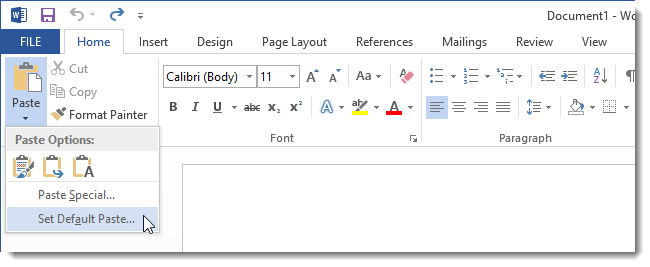
תיפתח כרטיסייה מתקדם (אפשרויות מתקדמות) בתיבת הדו-שיח אפשרויות Word (אפשרויות Word). בפרק גזור, העתק והדבק (גזור, העתק והדבק) בחר שמור טקסט בלבד (שמור טקסט בלבד). לדוגמה, אם אתה מעתיק ומדביק טקסט מתוכנית אחרת (למשל, דפדפן אינטרנט), שנה את ההגדרות הדבקה מתוכנות אחרות (הוסף מתוכנות אחרות). נְקִישָׁה OKכדי לשמור שינויים ולסגור את תיבת הדו-שיח אפשרויות Word (אפשרויות Word).
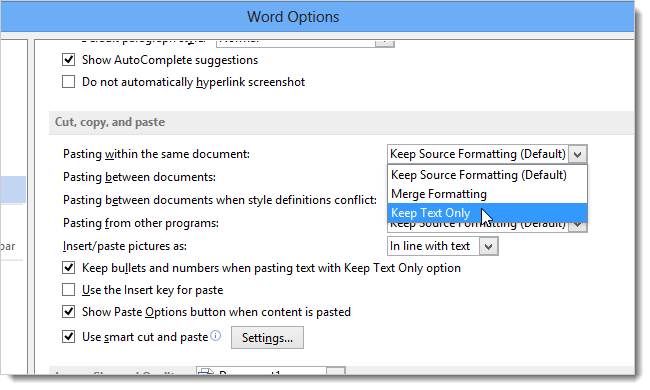
כעת, כאשר אתה מעתיק ומדביק טקסט ל-Word מתוכנות אחרות, הוא יודבק באופן אוטומטי כטקסט רגיל, ותוכל לעצב אותו בקלות איך שתרצה.
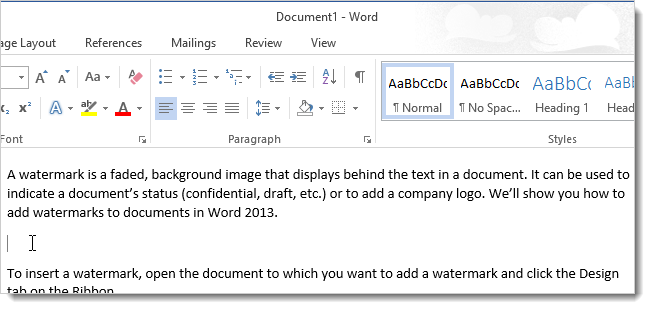
כאשר אתה מדביק רק טקסט, תמונות, קישורים ועיצוב אחר של הטקסט המקורי אינם נשמרים. לכן, אם המטרה שלך היא רק טקסט, אז עכשיו אתה יכול להשיג אותו בקלות מבלי לבזבז יותר מדי זמן בעריכת עיצוב.